
Овај софтвер ће поправити уобичајене рачунарске грешке, заштитити вас од губитка датотека, малвера, квара хардвера и оптимизирати ваш рачунар за максималне перформансе. Решите проблеме са рачунаром и уклоните вирусе сада у 3 једноставна корака:
- Преузмите алатку за поправак рачунара Ресторо који долази са патентираним технологијама (патент доступан овде).
- Кликните Покрените скенирање да бисте пронашли проблеме са Виндовсом који би могли да узрокују проблеме са рачунаром.
- Кликните Поправи све да бисте решили проблеме који утичу на сигурност и перформансе рачунара
- Ресторо је преузео 0 читаоци овог месеца.
Трака са алаткама за брзи приступ (КАТ) је прилагодљива трака са алаткама која се обично налази на врху прозора Филе Екплорер-а. Ова трака с алаткама омогућава брзи приступ разним Филе Екплорер опције и алате. Међутим, није много добро ако је КАТ мистериозно нестао из Екплорера. На овај начин можете вратити невидљиву траку са алаткама за брзи приступ у програму Екплорер.
Вратите невидљиву траку са алаткама за брзи приступ помоћу ових метода
- Померите траку са алаткама за брзи приступ испод траке
- Додајте нове опције на траку са алаткама за брзи приступ
- Уклоните софтвер за прилагођавање Филе Екплорер-а
- Ресетујте траку са алаткама за брзи приступ
1. Померите траку са алаткама испод траке
Ако не видите ниједну траку са алаткама за брзи приступ на врху прозора Филе Екплорер-а, уместо тога преместите КАТ испод траке. КАТ ће највероватније нестати када додате независне додатке као што је Цловер у Филе Екплорер.
Цловер додаје нову траку са картицама на врх Филе Екплорер-а, као што је приказано на снимку испод.
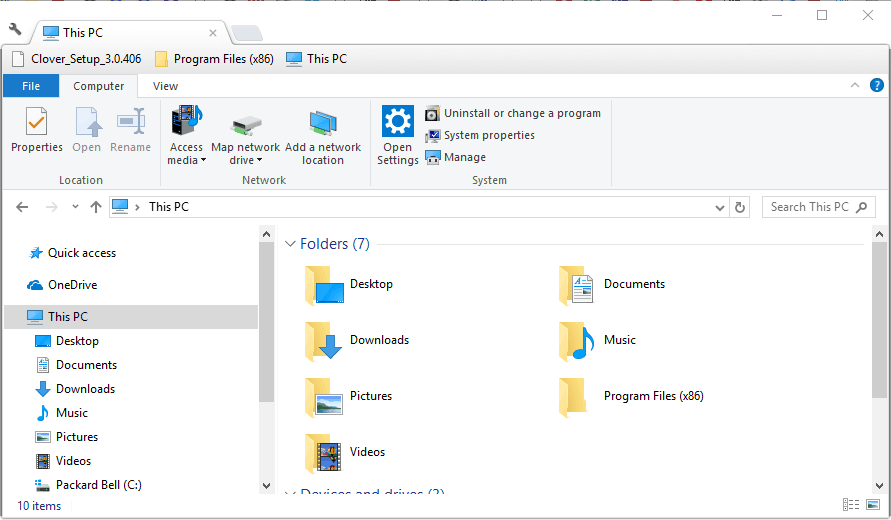
Дакле, Цловер је један програм који уклања траку са алаткама за брзи приступ са врха Филе Екплорер-а. Да бисте је вратили, кликните десним тастером миша на траку и изаберите Прикажи траку са алаткама за брзи приступ испод траке опција. Тада ће се КАТ поново појавити одмах испод траке као што је приказано на снимку директно испод.
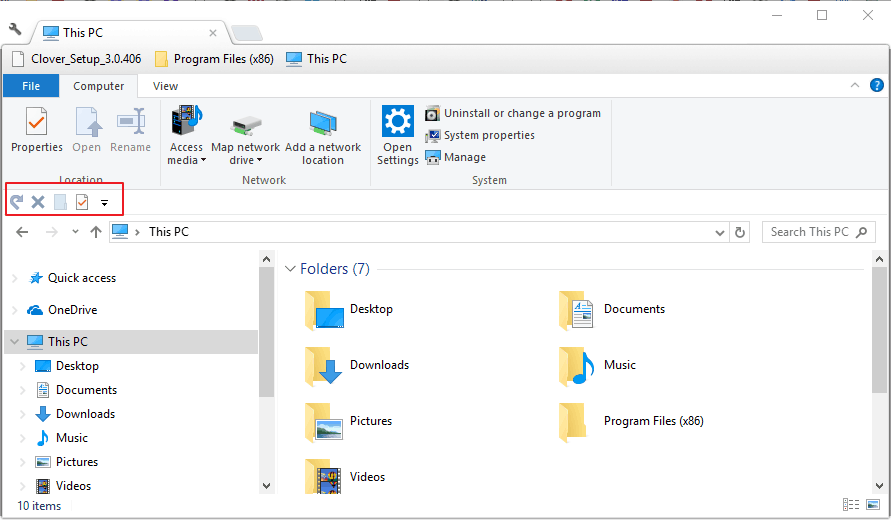
2. Додајте нове опције на траку са алаткама за брзи приступ
Можете да уклоните све опције и иконе са траке са алаткама за брзи приступ. Тако да може изгледати као да је КАТ нестао ако на њему нема тастера. Међутим, и даље можете да одаберете малу икону стрелице траке са алаткама за брзи приступ приказану на снимку испод.
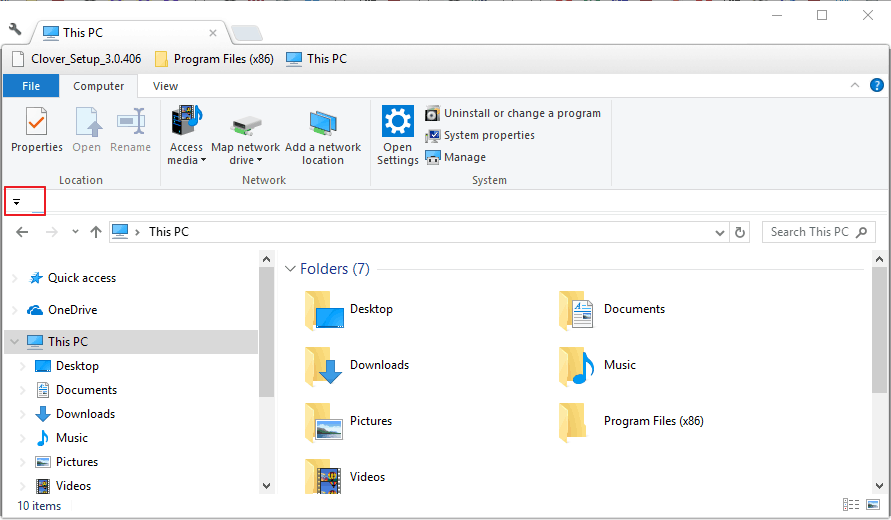
Кликните на икону стрелице, а затим изаберите све опције у менију да бисте их вратили на КАТ. Тада можете да изаберете те опције на траци са алаткама за брзи приступ. Такође можете додати дугмад у КАТ тако што ћете десним тастером миша кликнути опцију на траци и изабрати Додај на траку са алаткама за брзи приступ.
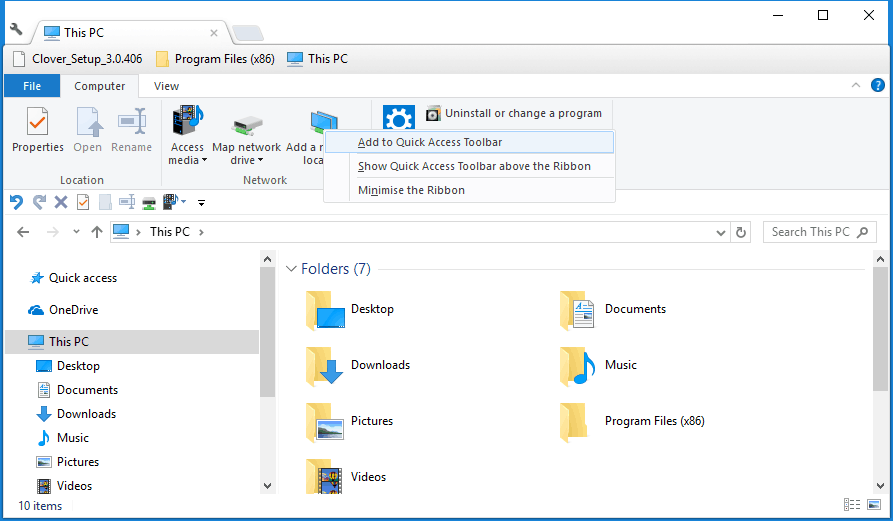
3. Уклоните софтвер за прилагођавање Филе Екплорер-а
Као што је поменуто, независни софтвер за прилагођавање за Филе Екплорер може уклонити траку са алаткама за брзи приступ. То је посебно случај за програме који додају нове картице директоријума у Филе Екплорер и прилагођавају кориснички интерфејс. КТТабБар, Цловер 3 и Таб Екплорер су три програма која додајте картице у Филе Екплорер.
Као такав, деинсталација софтвера за прилагођавање Филе Екплорер-а вероватно ће вратити вашу траку са алаткама за брзи приступ. Програме можете деинсталирати притиском на тастер Вин + Р и уношењем „аппвиз.цпл“ у Рун. То ће отворити картицу приказану на снимку директно испод. Затим одаберите програм за уклањање и притисните његов Деинсталирај дугме.
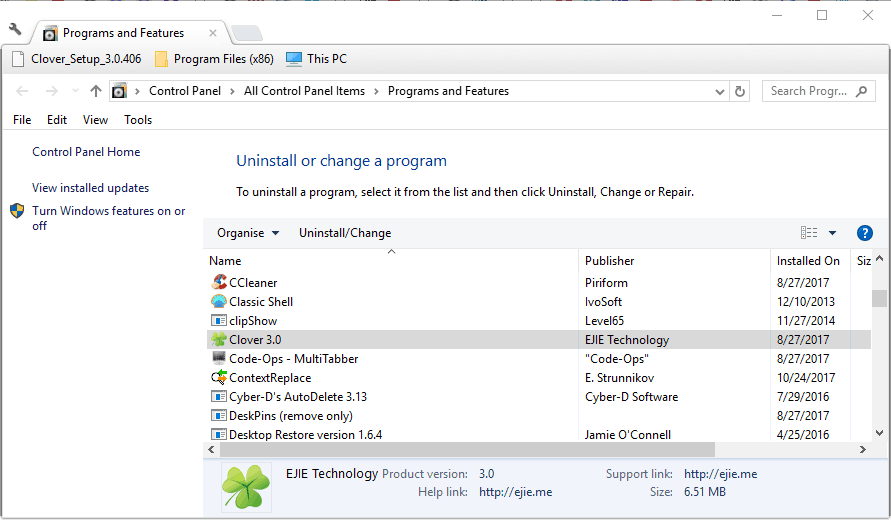
4. Ресетујте траку са алаткама за брзи приступ
Ако нисте инсталирали ниједан софтвер за прилагођавање Филе Екплорер-а, ресетујте траку са алаткама за брзи приступ. Ресетовање траке са алаткама за брзи приступ путем регистра вратиће је у првобитну конфигурацију, што ће вероватно решити разне проблеме са КАТ-ом. На овај начин можете ресетовати КАТ помоћу уређивача регистра.
- Отворите Рун и у текстуално поље унесите „регедит“.
- Притисните РунУ РЕДУ" дугме за отварање уређивача регистра.
- Идите до овог кључа регистратора: ХКЕИ_ЦУРРЕНТ_УСЕРСпрограм МицрософтВиндовсЦуррентВерсионЕкплорерРиббон.

- Кликните десним тастером миша на КАТИтемс ДВОРД и изаберите Избриши.
- Сада поново покрените радну површину или лаптоп. Затим ће се трака са алаткама за брзи приступ вратити на подразумевани изглед.
Дакле, поправљање непобедиве траке са алаткама за брзи приступ обично је прилично једноставно. За даље савете за решавање проблема у Филе Екплорер-у погледајте Овај чланак.
ПОВЕЗАНЕ ПРИЧЕ КОЈЕ ТРЕБА ДА ПРОВЕРИТЕ:
- Како уклонити датотеке или фасцикле из брзог приступа у оперативном систему Виндовс 10
- Филе Екплорер ће нове елементе Флуент Десигн добити 2020
- Фасцикле Филе Екплорер-а имају засебне прозоре процеса у Таск Манагер-у
 Још увек имате проблема?Поправите их помоћу овог алата:
Још увек имате проблема?Поправите их помоћу овог алата:
- Преузмите овај алат за поправак рачунара оцењено одличним на ТрустПилот.цом (преузимање почиње на овој страници).
- Кликните Покрените скенирање да бисте пронашли проблеме са Виндовсом који би могли да узрокују проблеме са рачунаром.
- Кликните Поправи све да реши проблеме са патентираним технологијама (Ексклузивни попуст за наше читаоце).
Ресторо је преузео 0 читаоци овог месеца.


